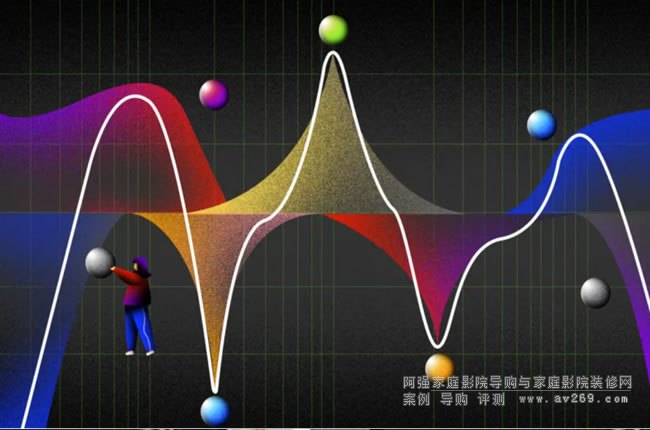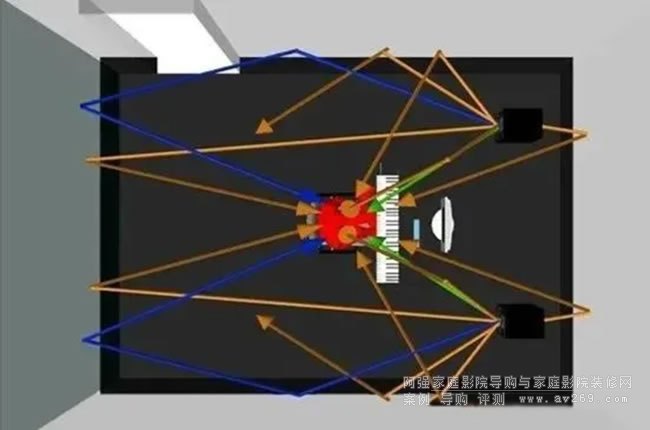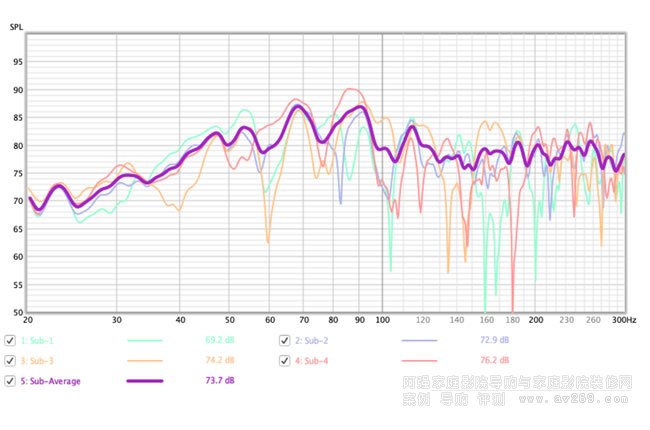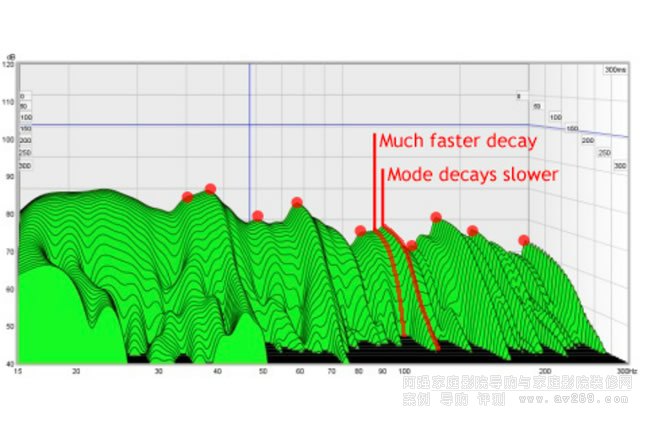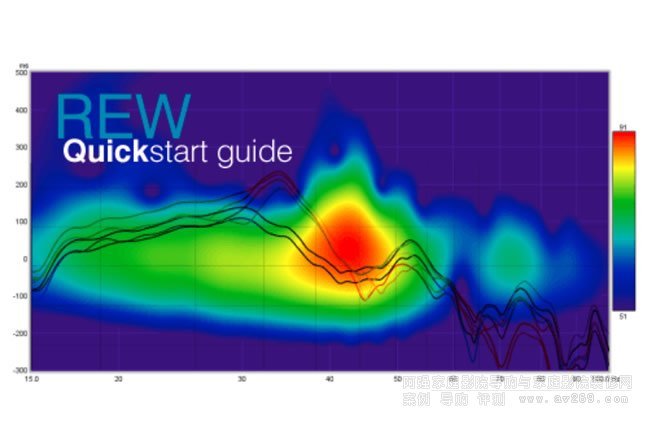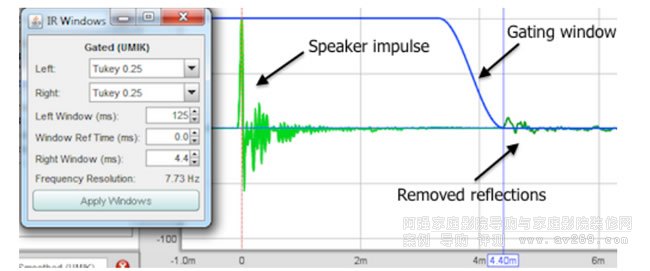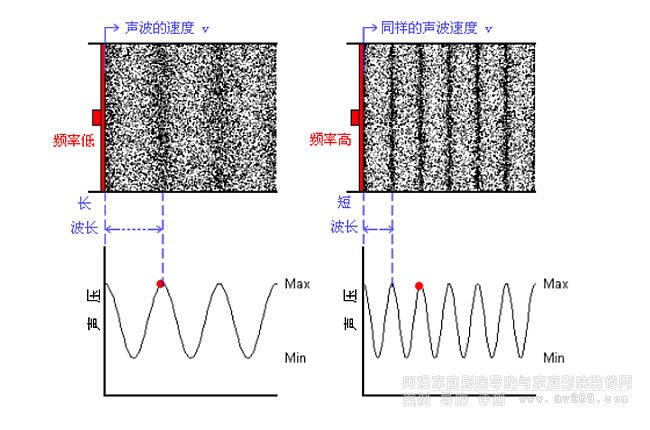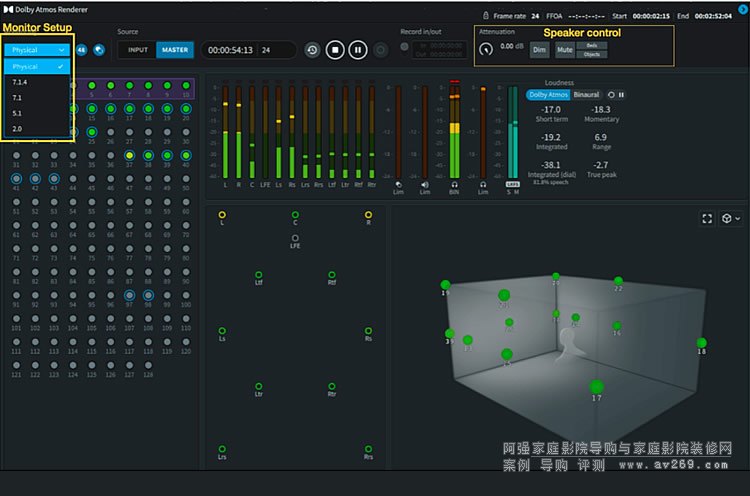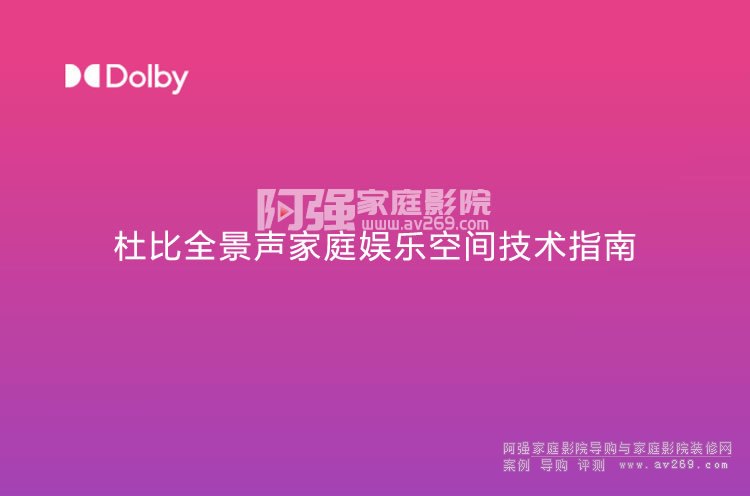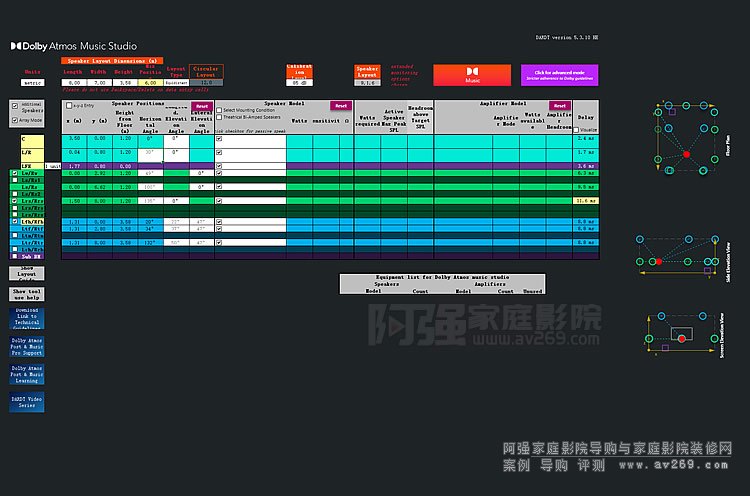没有软件的,请先下载:
http://www.xtz.se/files/support/room-analyzer-ii-pro/room-analyzer-ii-pro_ProgramDriver1_3.exe
打开软件界面

这个软件主要是三个测试界面(左下角标签切换界面)功能及使用场合如下:
Room Analyzer-低频驻波分析:针对250HZ以下频段,驻波检测、EQ接入模拟仿真
RTA-实时分析:对找炮位、音箱最佳摆位、最佳听音位及环境噪声检测等极为方便。
Full Range-全频段测试:包含混响RT60,SPL曲线,相位分析等全频段数据参考。
一.Room Analyzer-低频驻波分析,界面功能及使用技巧如下图所示:
测试后,主窗口右键单击(不放),托动即可启用补偿仿真功能。
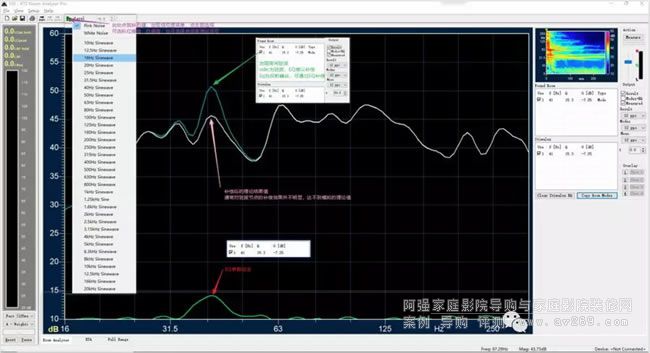
换个小箱子再测一下,低频下潜区别明显呀。继续上图,了解主要界面和功能操作。
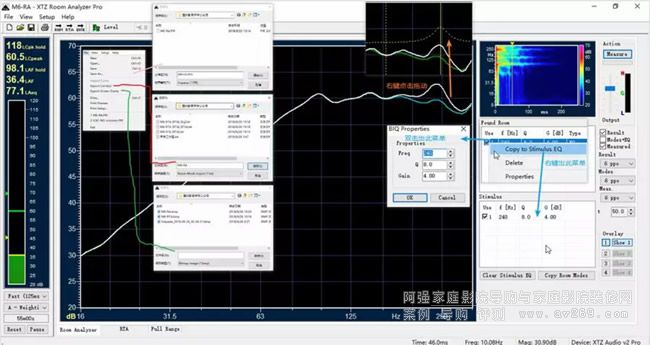 二.RTA-实时分析,界面功能及使用技巧如下图所示:
二.RTA-实时分析,界面功能及使用技巧如下图所示:RTA实时分析,界面相对简单,每次保存前记得先按Paused键锁定图形。
 三.Full Range-全频段测试,界面功能及使用,如下图:
三.Full Range-全频段测试,界面功能及使用,如下图:红色柱状图为RT60混响时间,这次测试的房间约16平方,墙体未作任何吸音处理。所以中高频的混响过大。这导致K歌时,话筒易啸叫。
相位功能:菜单FILE>export curve(s),保存为TXT格式后,可在文件中查看各频点相位。相位功能界面并未有对应按钮可以调用出来,目前只能通过导出曲线的方法,在txt文件中查看。*很多人不知道这软件有这功能*
 针对这个未作吸音的环境,KTV效果器X5的参数作如下调节.
针对这个未作吸音的环境,KTV效果器X5的参数作如下调节.牺牲声音亮感,消减啸叫。后续做完吸音后,再重新调试一下。
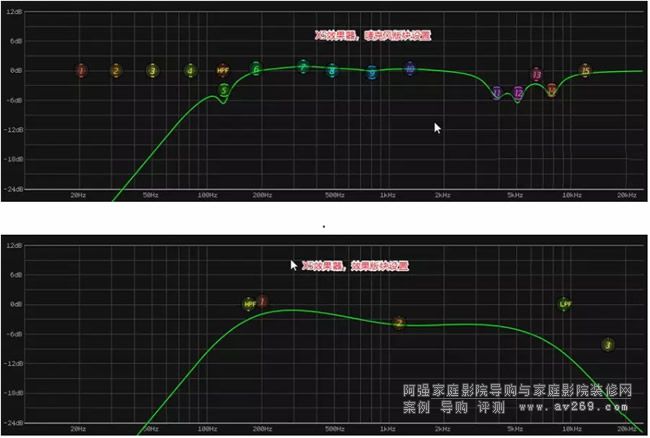 好了,初级教程先到这里。期待下次!
好了,初级教程先到这里。期待下次!